Διαφήμιση
 Η αναμονή για λήψεις υποτίτλων έχει γίνει πολύ κοινή ενόχληση. Όλοι είναι έτοιμοι να παρακολουθήσουν και ψάχνω ακόμα τους κατάλληλους υπότιτλους. Πέρα από τις ξένες ταινίες, μπορείτε να θεωρήσετε αυτούς τους υπότιτλους έναν τρόπο διαβεβαίωσης. ένα μέρος για να επιστρέψετε αν δεν καταλάβατε μια συγκεκριμένη διάλεκτο ή ένα μουρμουριστικό επιπλέον στις ταινίες.
Η αναμονή για λήψεις υποτίτλων έχει γίνει πολύ κοινή ενόχληση. Όλοι είναι έτοιμοι να παρακολουθήσουν και ψάχνω ακόμα τους κατάλληλους υπότιτλους. Πέρα από τις ξένες ταινίες, μπορείτε να θεωρήσετε αυτούς τους υπότιτλους έναν τρόπο διαβεβαίωσης. ένα μέρος για να επιστρέψετε αν δεν καταλάβατε μια συγκεκριμένη διάλεκτο ή ένα μουρμουριστικό επιπλέον στις ταινίες.
Υπάρχουν πολλές εφαρμογές που θα βοηθήσουν στη διευκόλυνση αυτής της απλής εργασίας. σε Mac OS X καθώς και σε Windows. Το πιο σημαντικό από αυτά είναι το SubDownloader, αλλά έχω διαπιστώσει ότι η έκδοση GUI είναι οδυνηρά αργή και διαρκεί σχεδόν όσο ενεργοποιεί το πρόγραμμα περιήγησής σας και αναζητάτε υπότιτλους με μη αυτόματο τρόπο.
Την περασμένη εβδομάδα ξεκίνησα να βρω ένα καλύτερο εργαλείο. Queue SolEol, μια εφαρμογή που μπορεί να ρυθμιστεί με τέτοιο τρόπο ώστε η λήψη υπότιτλων να διαρκέσει μόνο λίγα δευτερόλεπτα.
Το SolEol είναι μια απλή, ελαφριά εφαρμογή παρά τη λήψη 24 MB. Αναπτύχθηκε σε και για Intel Macs, αλλά μπορεί να ληφθεί για Linux και Windows
επισης, αν και χωρίς να έχει ελεγχθεί διεξοδικά από τον προγραμματιστή.
Όπως μπορείτε να δείτε στο παραπάνω στιγμιότυπο οθόνης, η διεπαφή είναι μη-brainer. Μόλις εκτελεστεί, μπορείτε να αφήσετε τα αρχεία σας στο κουμπί λήψης για να αναζητήσετε υπότιτλους ταινιών ή σειρών. Μπορείτε επίσης να χρησιμοποιήσετε την εφαρμογή για να μοιραστείτε τους δικούς σας υπότιτλους σύροντας τα αρχεία υπότιτλων στο κουμπί μεταφόρτωσης αφού προσθέσετε τα διαπιστευτήρια χρήστη OpenSubtitles.org στις προτιμήσεις του SolEol.
Λήψη υπότιτλων
Μπορείτε να ορίσετε την προτιμώμενη γλώσσα υποτίτλων ή τις γλώσσες στις προτιμήσεις SolEol. Το SolEol μπορεί να αναζητήσει υπότιτλους για μεμονωμένους ή μεγάλο αριθμό αρχείων βίντεο. Για το τελευταίο, απλώς αποθέστε ολόκληρο το φάκελο στο SolEol. Πρώτα επιλέξτε τα αρχεία βίντεο για τα οποία θέλετε να αναζητήσετε και πατήστε «Αναζήτηση υπότιτλων».

Μετά από λίγα δευτερόλεπτα, το SolEol θα έχει ολοκληρώσει την αναζήτηση και (ελπίζουμε) να ταιριάξει υπότιτλους σε όλα τα βίντεό σας. Αφού ολοκληρωθεί η αναζήτηση του SolEol, επιλέξτε τους υπότιτλους που θέλετε να κατεβάσετε. Εάν αναζητάτε υπότιτλους για μια πιο σκοτεινή γλώσσα ή κυκλοφορία, είναι καλή ιδέα να κάνετε προεπισκόπηση των υπότιτλων πριν από τη λήψη. Για να το κάνετε αυτό, κάντε δεξί κλικ σε ένα από τα αποτελέσματα του υπότιτλου. Όταν βελτιώσετε τα αποτελέσματα, πατήστε λήψη για να προσθέσετε τους υπότιτλους στο φάκελο βίντεο.
Συμβουλή: Σύρετε και αποθέστε εν κινήσει
Η χρήση του SolEol όπως περιγράφεται παραπάνω λειτουργεί σαν γοητεία. Ωστόσο, εάν πραγματοποιείτε συχνά λήψη υπότιτλων επί τόπου, υπάρχει καλύτερος τρόπος. Μπορείτε να διαμορφώσετε το SolEol για αναζήτηση και λήψη υπότιτλων αμέσως μετά τη μεταφορά και απόθεση.

Πρώτα, πηγαίνετε στο παράθυρο Προτιμήσεις SolEol και βεβαιωθείτε ότι οι επιλογές "Αναζήτηση αμέσως σε πτώση' και 'Κατεβάστε αυτόματα το επιλεγμένο δευτερεύον«Έχουν επιλεγεί. Εάν δεν το έχετε κάνει ήδη, ίσως θελήσετε επίσης να ελέγξετε "Μετονομάστε τους υπότιτλους ως ταινία«, Ή« Μετονομασία ταινίας σε «σωστό» όνομα », το οποίο θα κάνει το ίδιο αντίστροφα.
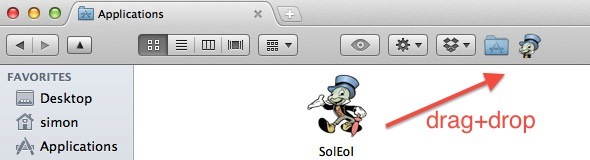
Τώρα, σύρετε και αποθέστε το εικονίδιο εφαρμογής SolEol στη γραμμή εύρεσης. Αυτό είναι. Την επόμενη φορά που θέλετε να αναζητήσετε έναν υπότιτλο, απλώς σύρετε και αποθέστε το αρχείο βίντεο στο εικονίδιο SolEol στο Η γραμμή εύρεσης και το κύριο αποτέλεσμα αναζήτησης θα ληφθούν αυτόματα στο φάκελο βίντεο και θα μετονομαστούν αναλόγως.
Ποια καθημερινά πράγματα αυτοματοποιείτε στον υπολογιστή σας και πώς; Ενημερώστε μας στα σχόλια παρακάτω!
Είμαι συγγραφέας και φοιτητής επιστημών υπολογιστών από το Βέλγιο. Μπορείτε πάντα να μου κάνετε μια χάρη με μια καλή ιδέα για το άρθρο, μια σύσταση βιβλίου ή μια ιδέα συνταγής.

